Shipments / Shipment Management
Guía de la sección “Mis Envíos”
¿Quieres tener el control total de todos tus envíos sin complicaciones? La sección My Shipments en tu cuenta de Envia.com te permite dar seguimiento, aplicar acciones rápidas y resolver cualquier situación, todo desde un solo panel. Ya sea que tengas uno o cientos de envíos, esta herramienta está hecha para facilitar tu operación.
Visualiza el estado de tus envíos
Al entrar a My Shipments, lo primero que verás es un resumen con tarjetas que te muestran de forma clara el estado general de tus paquetes:
- Created: cuántas guías has generado.
- Picked Up: los paquetes que ya recogió la paquetería.
- In Transit: los que van en camino a destino.
- Out for Delivery: ya están por llegar.
- Entregados vs Enviados: cuántos llegaron correctamente.
- Orders with Issues: si hubo algún problema.
- Returned to Sender: los que regresaron a ti.
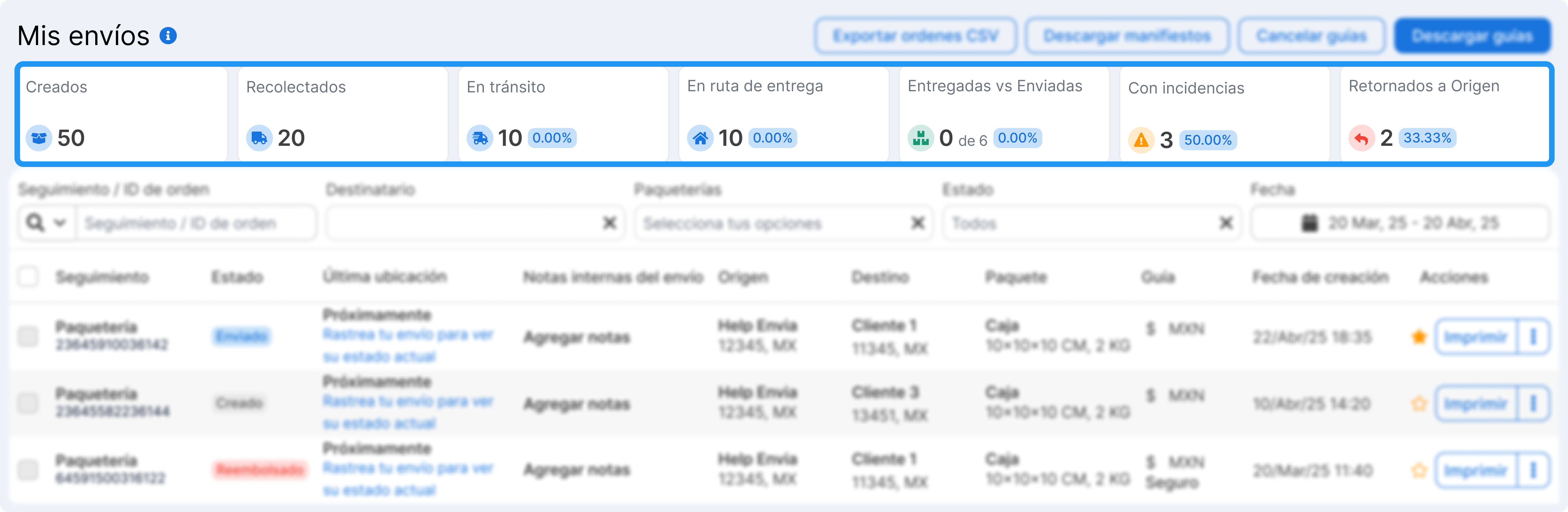
Usa los filtros para encontrar envíos fácilmente
Debajo del resumen de métricas, tienes una barra de búsqueda y filtros avanzados para encontrar rápidamente cualquier envío:
- Por tracking number and ID de orden
- Por nombre del destinatario
- Por paquetería utilizada
- Por estado (creado, entregado, reembolsado, etc.)
- Por rango de fechas
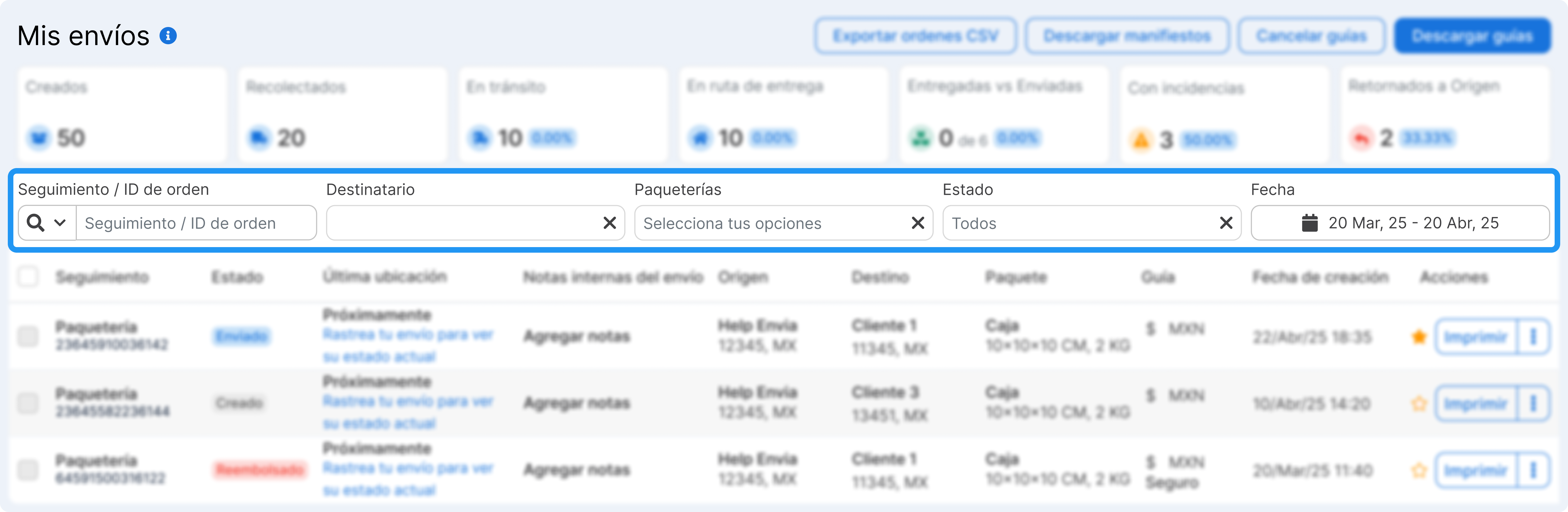
Interpreta la tabla de envíos
Cada fila de la tabla representa un envío individual. Aquí verás datos clave como:
- Paquetería y número de guía (puedes hacer clic sobre la guía)
- Estado actual del envío
- Origen y destino
- Dimensiones y peso dle paquete
- Costo
- Notas internas (para que tú o tu equipo agreguen información)
- Fecha de creación
También puedes marcar cualquier envío como favorito ⭐, ideal para dar seguimiento a pedidos importantes.
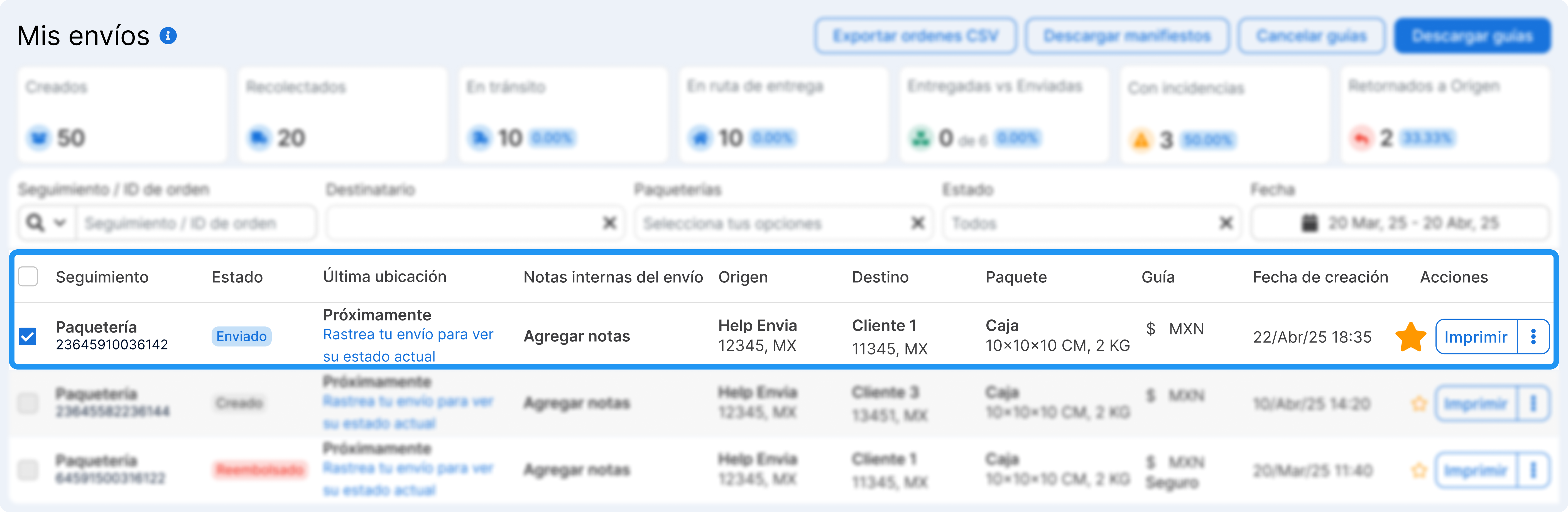
Da seguimiento completo a cada guía
Al hacer clic en el número de guía, accedes a una vista más detallada con toda la información sobre ese envío:
- Trazabilidad paso a paso
- Orden relacionada al envío
- Botones para compartir estado por WhatsApp, SMS and correo electrónico
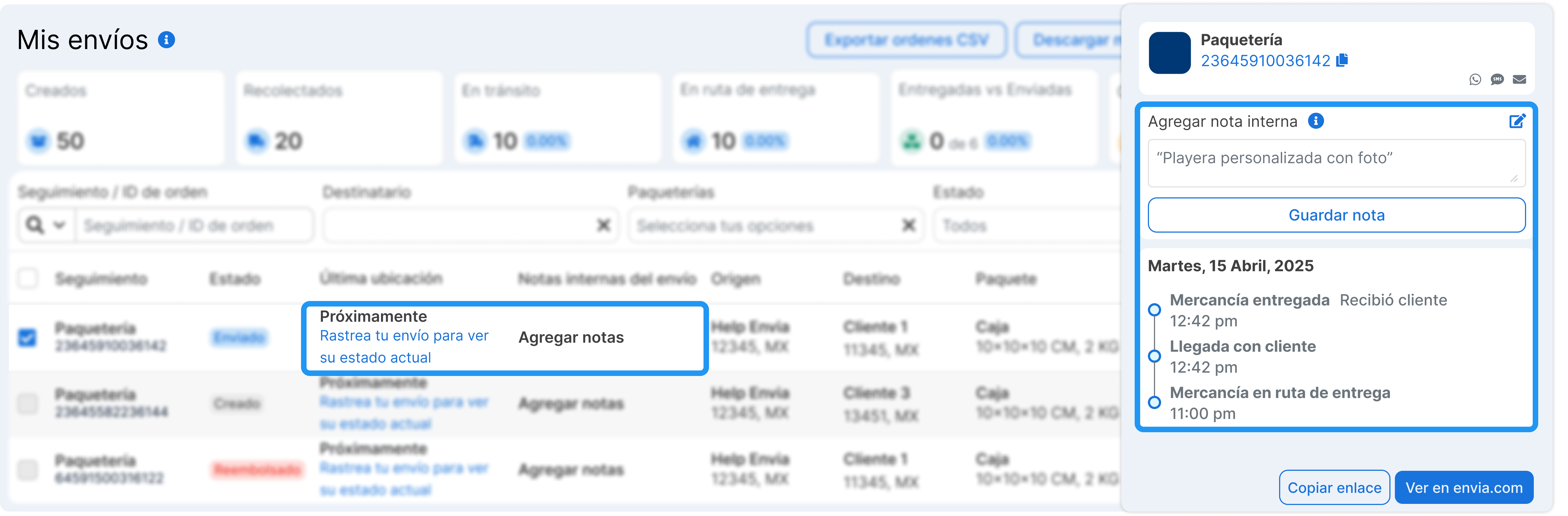
Acciones que puedes aplicar por cada envío
Haz clic en el ícono de tres puntos para abrir un menú con las acciones disponibles:
- Ver guía – Consulta todos los detalles de la guía.
- Descargar guía – Obtén el PDF de la etiqueta.
- Descargar manifiesto – Si hiciste recolección, descarga el listado.
- Track shipment – Accede a la vista de rastreo.
- Subir evidencias del envío – Adjunta fotos o comprobantes.
- Problema con mi envío – Reporta incidentes fácilmente.
- Guía de retorno – Genera un envío de regreso.
- Reenviar envío – Usa los mismos datos para otro envío.
- Request pickup – Pide que pasen por tu paquete.
- Commercial invoice – Necesaria para algunos envíos internacionales.
- Cancel label solo si no ha sido recolectada.
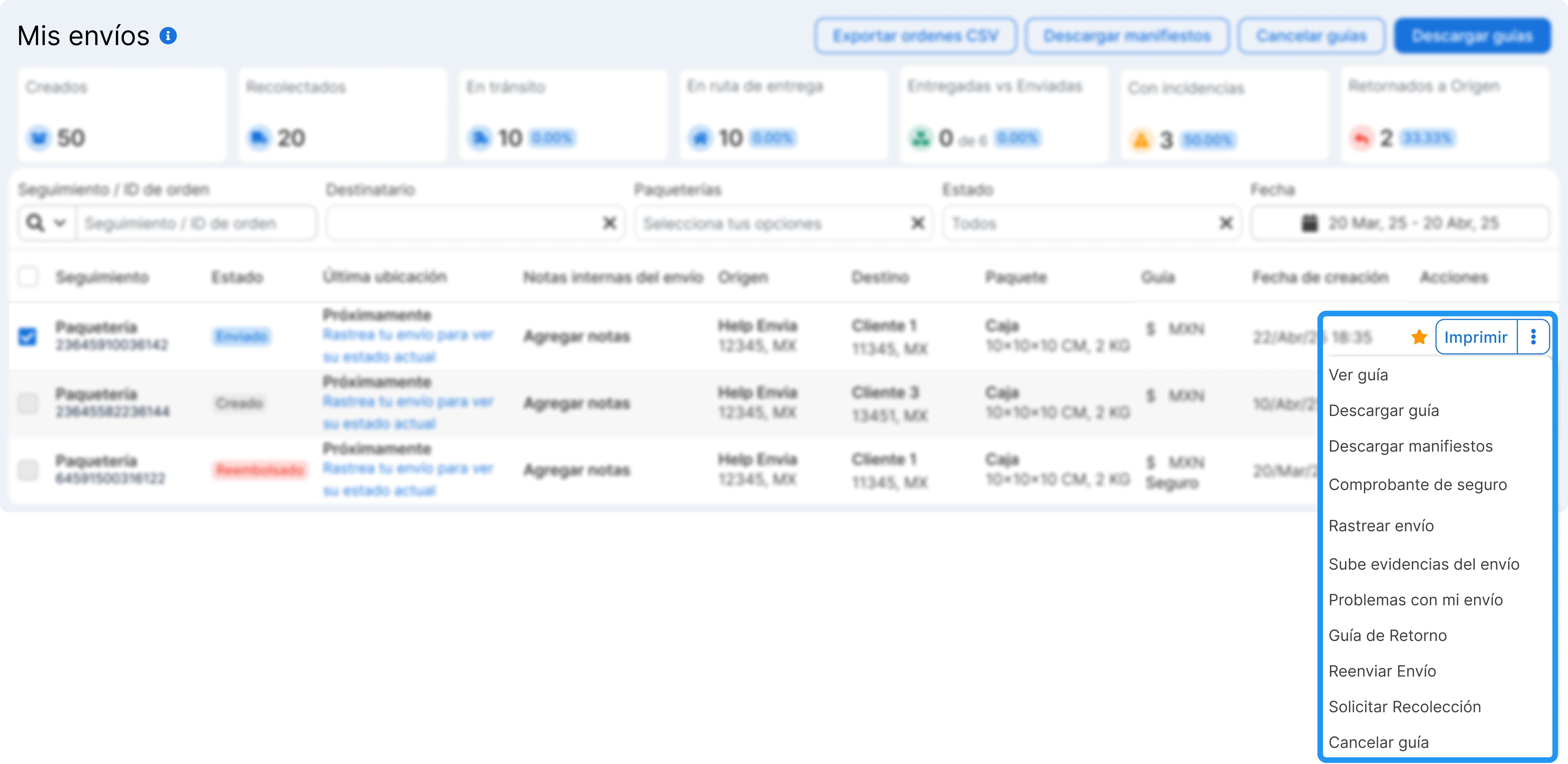
¿Manejas muchos envíos? Usa las funciones masivas
En la parte superior derecha de la tabla, tienes accesos rápidos para aplicar acciones sobre varios envíos a la vez:
- Exportar órdenes CSV – Perfecto para analizar tus datos.
- Descargar manifiestos – En bloque para recolectas grupales.
- Cancelar varias guías a la vez – Selecciona varias y anula de una vez.
- Descargar guías – Ideal si necesitas imprimir todas.
Esto es muy útil si manejas un ecommerce o una operación con alto volumen.
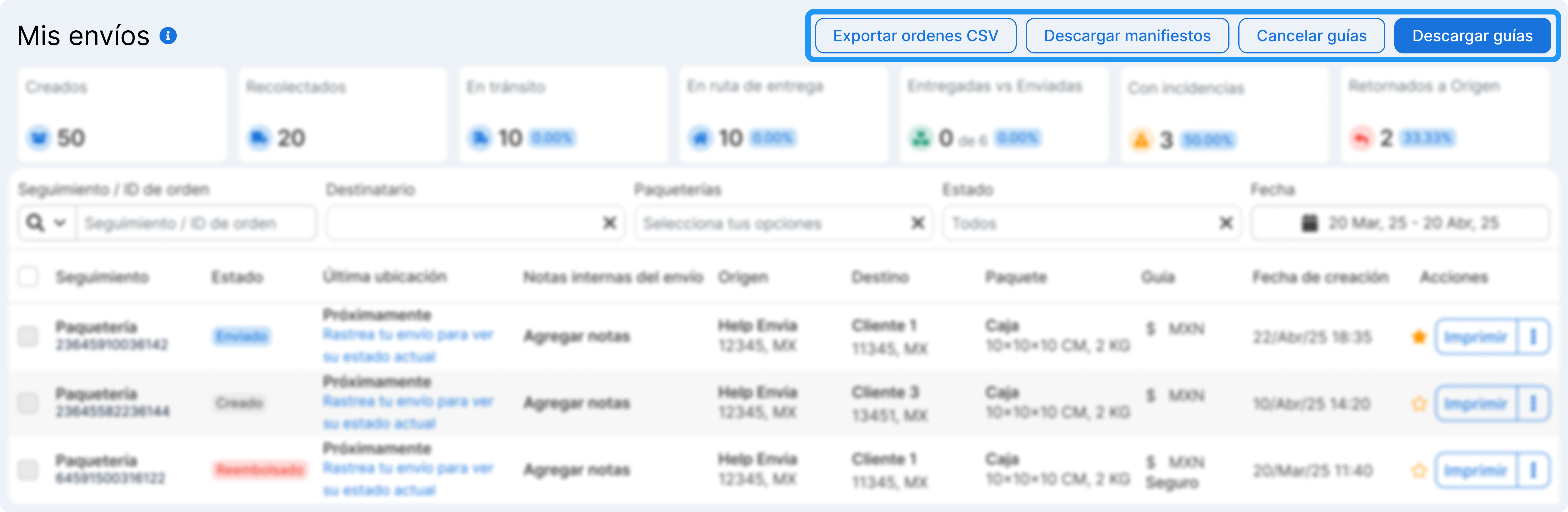
Did you find this resource useful?